
2 métodos eficientes para transferir contatos do Gmail para Android

Graças ao aprimoramento da tecnologia da informação ao longo dos anos, as pessoas hoje não precisam memorizar centenas de números de contato das pessoas ao seu redor. Hoje em dia, existem inúmeros canais que nos ajudam Android armazenar ou lembrar contactos importantes, como smartphones, cartões SIM, armazenamento online, Gmail, aplicações de terceiros, etc. sincronizou todos os contatos com o Gmail, você pode estar se perguntando como importar contatos do Gmail para o seu telefone com sucesso.
Bem, este artigo está aqui para ajudá-lo a resolver esse problema. Você pode ler mais para saber como transferir contatos do Gmail para Android .
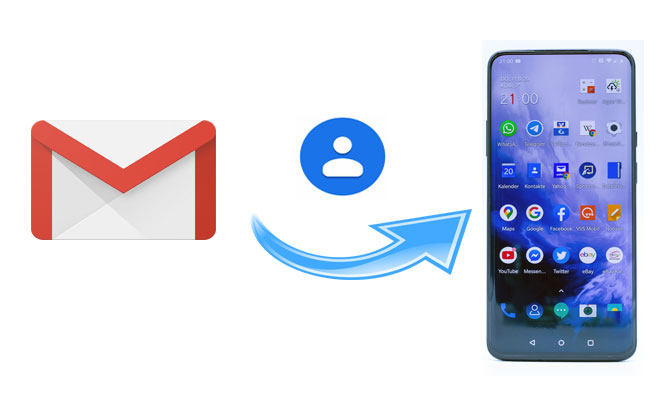
Se você sincronizou contatos com uma conta do Gmail, poderá copiar os contatos do Gmail para o seu telefone por meio de uma conta do Google.
Como sincronizar contatos do Gmail para Android ?
Passo 1. Desbloqueie seu celular Android e vá em “Configurações”.
Passo 2. Role para baixo para selecionar "Contas e sincronização" > "Adicionar conta" > "Google" > "Avançar" > Faça login com a conta do Gmail que você usou para sincronização.
Passo 3. Habilite a opção “Contatos” na lista de arquivos para ativar a sincronização de contatos.

Se você não deseja ou não pode sincronizar por meio de sua conta do Google, como copiar os contatos do Google para o seu telefone? Não se preocupe; Coolmuster Android Assistant oferece uma solução conveniente. Este método permite exportar manualmente contatos do Gmail e importá-los para o seu dispositivo Android .
Por que Coolmuster Android Assistant é tão excelente?
Como fazer backup de contatos do Gmail para o telefone com Coolmuster Android Assistant ?
01 Abra o site oficial do Gmail em seu computador e faça login com a conta do Gmail que você usou para sincronizar os contatos.
02 Vá ao menu "Contatos" nesta página > Clique em "Mais" > Selecione "Exportar" > Escolha "Ir para a versão antiga" > Localize os contatos que deseja exportar > Clique em "Mais" > Toque em "Exportar". ." > Selecione "Exportar para vCard" > Clique em "Exportar" para salvá-lo no computador.

03 Instale e inicie Coolmuster Android Assistant no seu computador e conecte seu Android ao computador através de um cabo USB.
04 Após uma conexão bem-sucedida, selecione a pasta "Contatos" na janela esquerda, clique em "Importar" na barra de menu superior e toque em "Importar arquivo vCard (.vcf)" para importar contatos do Gmail para Android .

1. Como corrigir o erro de não conseguir sincronizar os contatos do Gmail com Android ?
Se você estiver enfrentando problemas ao sincronizar contatos do Gmail com seu dispositivo Android , aqui estão algumas etapas que você pode seguir para corrigir o problema:


2. Existe um limite para o número de contatos que posso importar para o Gmail?
Geralmente, não há limite específico para o número de contatos de uma conta do Google, mas isso pode ser influenciado pelos limites de armazenamento da conta e pelas políticas de uso do Gmail.
3. Quando faço alterações nas informações de contato do Gmail, meu dispositivo Android reflete automaticamente essas atualizações?
Sim, se a sua conta Google estiver sincronizada com o seu dispositivo Android , quaisquer alterações feitas no Gmail serão refletidas automaticamente no seu telefone.
4. Que etapas devo seguir para recuperar meus contatos do Gmail caso eu os exclua por engano?
Você pode recuperar contatos excluídos no Gmail acessando “Contatos do Google” em um computador, clicando em “Desfazer alterações” nas configurações e selecionando o período de tempo apropriado para restaurar seus contatos.

5. Existem itens repetidos em meus dados de contato. Como faço para remover as duplicatas?
Você pode aproveitar ao máximo o recurso “Localizar e mesclar duplicatas” na página de gerenciamento de contatos do Gmail, que detectará e mesclará automaticamente quaisquer contatos duplicados. Feito isso, sincronize novamente seus contatos com seu dispositivo Android .
Neste artigo, você aprendeu muito sobre como retirar contatos do Gmail. É altamente recomendável que você experimente Coolmuster Android Assistant , que é rápido de transferir, fácil de operar e altamente seguro. Além disso, permite a gestão dos contactos num computador e mantém a qualidade dos dados originais após a importação. Você pode tentar.
Além disso, se você encontrar algum problema durante o uso, fique à vontade para deixar um comentário abaixo.
Artigos relacionados:
Os 9 melhores métodos para transferir contatos de Android para Android [2024]
7 maneiras de transferir contatos para um novo telefone [simples e rápido]
[Resolvido] Como copiar contatos do telefone Android para o SIM em 2024? (Simples e eficaz)
Como transferir contatos do Samsung para o PC [6 maneiras úteis]





